
КАТЕГОРИИ:
Архитектура-(3434)Астрономия-(809)Биология-(7483)Биотехнологии-(1457)Военное дело-(14632)Высокие технологии-(1363)География-(913)Геология-(1438)Государство-(451)Демография-(1065)Дом-(47672)Журналистика и СМИ-(912)Изобретательство-(14524)Иностранные языки-(4268)Информатика-(17799)Искусство-(1338)История-(13644)Компьютеры-(11121)Косметика-(55)Кулинария-(373)Культура-(8427)Лингвистика-(374)Литература-(1642)Маркетинг-(23702)Математика-(16968)Машиностроение-(1700)Медицина-(12668)Менеджмент-(24684)Механика-(15423)Науковедение-(506)Образование-(11852)Охрана труда-(3308)Педагогика-(5571)Полиграфия-(1312)Политика-(7869)Право-(5454)Приборостроение-(1369)Программирование-(2801)Производство-(97182)Промышленность-(8706)Психология-(18388)Религия-(3217)Связь-(10668)Сельское хозяйство-(299)Социология-(6455)Спорт-(42831)Строительство-(4793)Торговля-(5050)Транспорт-(2929)Туризм-(1568)Физика-(3942)Философия-(17015)Финансы-(26596)Химия-(22929)Экология-(12095)Экономика-(9961)Электроника-(8441)Электротехника-(4623)Энергетика-(12629)Юриспруденция-(1492)Ядерная техника-(1748)
Укажите универсальный способ копирования объектов в текстовом редакторе
|
|
|
|
Задания на выполнение
Запустить программу командой Пуск ►Программы ►LibreOffice ►LibreOffice Writer.
Задание 1. Преобразование текста в таблицу
1. Открыть в программе LibreOffice Writer файл, созданный в предыдущей работе.
2. Выполнить команду Вставка ►Разрыв ► Разрыв страницы ► ОК.
3. Ввести основной заголовок Работа с таблицами, а под ним подзаголовок Таблица 1. Список друзей.
4. Скопировать маркированный список на свободное место под подзаголовком. В каждой строке списка к имени посредством клавиши <Tab> добавить соответствующую фамилию.
5. Выделить список, кнопкой Маркированный список на панели Форматирование отказаться от маркера, а затем выполнить команду Таблица ► Преобразовать ► Текст в таблицу. В одноименном окне выбрать разделитель текста Табуляция и нажать на кнопку OK. Должна получиться таблица из двух столбцов.
6. Добавить шапку к новой таблице. Для этого: выделить первую строку и выполнить команду Таблица ► Вставить ► Строки ► Количество – 1, Положение – перед ► ОК.
7. Аналогично добавить третий столбец, выделив при этом второй столбец и используя команду Таблица ► Вставить ► Столбцы ► Количество – 1, Положение – после ► ОК.
8. Озаглавить столбцы «Имя», «Фамилии» и «Телефон» соответственно.
9. Дать название и заполнить третий столбец соответствующими данными.
10. Отформатировать таблицу с помощью команд окна Формат ► Абзац ( обрамить таблицу, подобрать заливку к первой строке, акцентировать символы первой строки).
11. Сохранить результаты работы.
Таблица 1. Список друзей
| Имя | Фамилия | Телефон |
| Инна | Иванова | 925-12-15 |
| Сергей | Петров | 332-59-65 |
| Николай | Теплов | 622-48-21 |
| Анна | Мирская | 202-98-00 |
Задание 2. Создание и вычисления в простой таблице
1. С помощью кнопки  (Таблица), расположеннойна панели инструментов Стандартная,создать таблицу из 8 строк и 4 столбцов по образцу табл.2 (названия Столбец А, B, C, D, Адреса ячеек D2…D5 не печатать).
(Таблица), расположеннойна панели инструментов Стандартная,создать таблицу из 8 строк и 4 столбцов по образцу табл.2 (названия Столбец А, B, C, D, Адреса ячеек D2…D5 не печатать).
2.В таблице провести вычисления в последнем столбце D, где стоит знак «х». Для этого установить курсор в соответствующей ячейке (с ожидаемым результатом, например в D2), командой меню Таблица ► Формула ввести формулы в диалоговом окне Формула (например, для ячейки D2 можно ввести формулу =<B2>*<C2>). При вводе в формулу адреса ячейки использовать прием выделения мышью нужной ячейки, а оператор «*» вводить с клавиатуры. По окончанию ввода формулы, нажать на клавишу <Enter>.
Таблица 2. Расчет стоимости оборудования
(Столбец А Столбец B Столбец С Столбец D)
| Наименование | Количество | Цена за 1 экземпляр |  Стоимость Стоимость
|
| Мониторы | x | ||
| Сканеры | x | ||
| Принтеры | x | ||
| Суммарная: | x | ||
| Максимальная: | x | ||
| Минимальная: | x | ||
| Средняя стоимость: | x |
3. Для вычисления суммарной стоимости в ячейке D5 использовать функцию Сумма (Таблица ► Формула ► f(x) ► Сумма) ► sum <D2>:<D4> (при вводе аргумента функции мышью необходимо выделить нужный диапазон ячеек). Аналогично в ячейках D6, D7, D8 вычислить соответствующие значения, функции для которых выбрать из категории Таблица ► Формула ► f(x) ► Статистические.
4. С помощью команды Таблица ► Автоформат о тформатировать таблицу, используя один из предлагаемых редактором форматов.
5. Сохранить результаты работы.
Задание 3. Создание сложной таблицы
1. Создать таблицу сложной структуры «Платежное поручение», представленную в качестве примера ниже. Для этого:
- В свободном месте страницы ввести заголовок Таблица 3. Платежное поручение.
- Создать таблицу с помощью команды Таблица ► Вставить таблицу из 8 столбцов и 15 строк. При вставке таблицы появится панель инструментов Таблица (если панель не появилась, то установить ее командойВид ► Панели инструментов ► Таблица).
- Поочередно подвести курсор ко всем кнопкам панели Таблица и ознакомиться с их функциями с помощью всплывающих подсказок возле пиктограмм.
- Поочередно выделяя группы ячеек произвести их объединение в соответствии с образцом платежного поручения (табл.3).
Таблица 3. Платежное поручение
| Платежное поручение № | Дата | Вид платежа | ||||
| Сумма прописью: | ||||||
| Плательщик | Сумма | |||||
| Сч. № | ||||||
| Банк плательщика | БИК | |||||
| Сч. № | ||||||
| Банк получателя | БИК | |||||
| Сч. № | ||||||
| Получатель | Сч. № | |||||
| Вид опл. | Срок плат. | |||||
| Наз. пл. | Очер плат | |||||
| Код | Рез поле | |||||
| Назнач. платежа | ||||||
| М.П. | Подписи | Отметки банка | ||||
2. Заполнить текстовые поля таблицы.
3. Применить нужный метод выравнивания (один из трех), который находится в окне команды Таблица ► Свойства таблицы ► На странице ► Выравнивание ► По вертикали. Для ячеек с текстом «Плательщик» … «Получатель» применить выравнивание текста По нижнему краю, д ля ячейки с текстом «М.П.» использовать выравнивание По середине.
4. Завершив создание таблицы, сохранить результаты работы и показать преподавателю.
Задание 4. Создание диаграмм на основе таблиц
1. Выполнить команду Вставка ►Разрыв ► Разрыв страницы ► ОК.
2. На новой странице ввести заголовок Построение диаграмм.
3. Создать диаграмму по данным табл. 4 о среднем количестве регистраций новых автомобилей в неделю в разных городах России. Саму таблицу в Writer набирать не нужно! Для этого:
Таблица 4. Еженедельная регистрация новых автомобилей
| Города | Марки автомобилей | |||||||
| Жигули | Нива | Москвич | Ока | Таврия | Мерседес | Тойота | Пижо | |
| Москва | ||||||||
| Воронеж | ||||||||
| Самара |
- Использовать команду Вставка ► Объект ► Диаграмма. В документ вставляется базовая диаграмма (рис. 3.1 а), с которой связана некая базовая таблица данных (рис. 3.2. а), а далее производится ее настройка нужными данными.
- Щелкнуть дважды объект Базовая диаграмма (панель инструментов видоизменится) и выполнить команду Вид ► Таблица данных диаграммы.
- В открывшемся окне Таблица данных (рис. 3.2. а) произвести редактирование данных (рис 3.2.б) в соответствии с таблицей 4. В окне Таблица данных установить курсор в нужную ячейку и ввести исходные данные на место предложенных. Таким образом заполнить 4 колонки и 8 строк в соответствии с исходной таблицей 4.
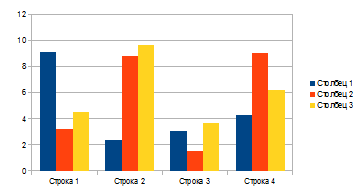
|
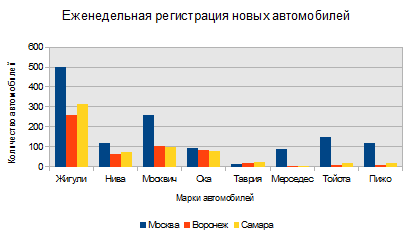 а)
а)
б)
Рис. 3.1. Вставленная диаграмма: а) базовая, б) по данным табл. 4.
7. Завершив редактирование, закрыть окно и проконтролировать изменения в диаграмме.
8. Используя команды панелей инструментов Стандартная и Форматирование добавить к диаграмме заголовок, название осей, расположение легенды (список городов), цветовую гамму области построения (см. Рис. 3.1 б).
9. Сохранить результаты работы.



а) б)
Рис. 3.2. Окно «Таблица данных»: а – с предложенными данными, б – с отредактированными (исходными) данными.
Задание 5. Создание Оглавления
Для создания оглавления в документе необходимо:
1. Перейти в начало документа и выполнить команду Вставка ►Разрыв ► Разрыв страницы ► ОК.
3. Присвоить стили всем заголовкам, которые должны быть в оглавлении (выделить текст с заголовком и выбрать из списка стилей панели Форматирование стиль Заголовок 1 или Заголовок 2). Стиль Заголовок 1 присвоить заголовкам: Пробный текст, Работа с рисунками, Работа с формулами, Работа с таблицами, Построение диаграмм. Стиль Заголовок 2 присвоить заголовкам таблиц 1, 2, 3.
4. Установить курсор в начало новой страницы и активизировать команду Вставка ► Оглавление и указатели ►Оглавление и указатели. Ознакомиться с окном Оглавление и указатели и нажать на кнопку ОК.
5. Убедиться, что вставлено двухуровневое оглавление с нумерацией страниц заголовков.
Изменения в оглавление после его создания можно внести с помощью команды Обновить оглавление, находящейся в контекстном меню оглавления.
Пример контрольного теста «Текстовый редактор»
буфер обмена
Drag-and-Drop
транспортировка
OLE
|
|
|
|
|
Дата добавления: 2014-12-27; Просмотров: 1198; Нарушение авторских прав?; Мы поможем в написании вашей работы!